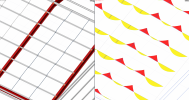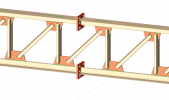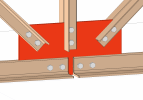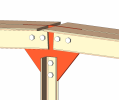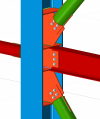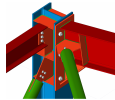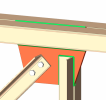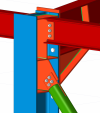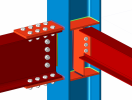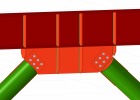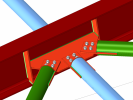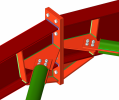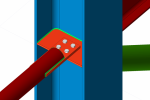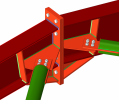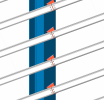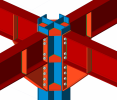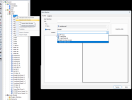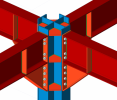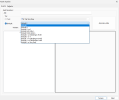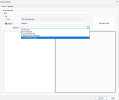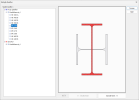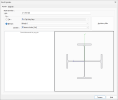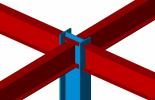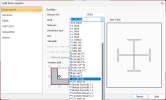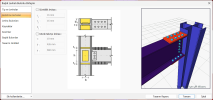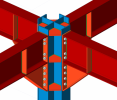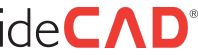Bu konu ile ilgili detaylı bir video ve bilgi bankası linkleri en kısa sürede eğer yetişirse önümüzdeki hafta oluşturulacaktır. Ancak bir önbilgi olarak burada bir tanesini nasıl yapıldığını görseller ve komutlar ile anlatmaya çalışacağım.
Aşağıda gösterdiğim birleşimi adım adım oluşturmaya çalışacağım. Öncelikle kolonları, kirişleri ve çaprazları uygun geometrilerde girmeniz gerekiyor. Örneğin çelik çapraz kiriş düğüm noktasından 15 cm daha aşağıya tanımlanmıştır ki çapraz levhası uygun geometride oluşabilsin. Birleşimlerin tamamında bu tip geometrik uygunlukların oluşturulması gerekir.
Nihan Hanımın verdiği görselin üzerinde yazdığımız açıklama:
- iki veya daha fazla birleşimin etkileşimli oluşturulması (karmaşık birleşimler)

Öncelikle ribbon menüden "birleşim" sekmesi altında "Guse birleşimi" komutuna tıklayın ve önce kolon daha sonra mahya kirişine tıklayarak birleşimi oluşturun. Muhtemelen aşağıdaki gibi bir görüntü oluşacaktır. Guse birleşimi bölümünü de siyah çerçeve ile işaretledim. Bu birleşim şu an için düzenlenmemiştir. Bu sebeple birleşime iki kere tıklayarak özellikler penceresini açın ve birleşim özellikleri penceresinden tüm özellikleri ayarlayın.

Uygun ayarlamalar ile aşağıdaki gibi bir guse birleşimi oluşturulabilir. Burada diğer birleşimlerle etkileşime girecek alın levhası ve kolonda berkitme levhaları oluşturulmuş oldu.

Çatı çaprazı birleşimi oluşturmak için birleşim menüsünden "çapraz uç birleşimi" ni seçin. Çapraza tıklayın ve daha sonra sağ tuşa tıklayıp ana kirişe tıklayın en son sağ tuşa tıklayarak birleşimi oluşturun. Çapraz birleşimi özelliklerini de çapraz birleşimine iki kere tıklayarak açtığım özellikler penceresinden ayarları değiştirebilirsiniz.

Kolon zayıf eksenine bağlanacak kiriş ve çapraz birleşimlerini oluşturalım. Bunun için "T levhalı kayma birleşimi" komutuna tıklayın. Daha sonra kolona ve kirişe tıklayarak birleşimi oluşturun. Birleşim etkileşimi otomatik olarak oluşacaktır. Daha sonrasında bu birleşimin özelliklerini de yine birleşimin özellikler penceresinden değiştirebilirsiniz.

Son olarak düşey çapraz uç birleşimini tanımlayalım. "Çapraz uç birleşimi" komutuna tıklayın. Daha sonra önce çapraza tıklayın, sonra sağ tuşa tıklayın, sonra kolona tıklayın ve en son sağ tuşa tıklayarak komuttan çıkın. Çapraz birleşiminin özelliklerini ayarladıktan sonra aşağıdaki gibi birleşimi oluşturabilirsiniz.

Bu sayede birleşimleri oluşturabilirsiniz. Diğer tüm birleşimlerde bu ve bunun gibi yaklaşımlarla oluşturulabilir. Yukarıda belirttiğim gibi bu konuda detaylı ve açıklayıcı bir video ve bilgi bankası linkleri oluşturulacaktır.
Umarım yardımcı olabilmişimdir.
Saygılarımla...